Listy zadań są sprawdzonym narzędziem do organizacji zadań i zwiększania produktywności. Ale co się dzieje, gdy zadanie zostanie wykonane? W świecie Reacta, usuwanie zadań jest równie ważne jak oznaczanie ich jako wykonane. W tym przewodniku dowiesz się, jak efektywnie usuwać zadania w aplikacji React, aby uzyskać bardziej przyjazny interfejs użytkownika.
Najważniejsze wnioski
- Zadania powinny nie tylko być oznaczone jako wykonane, ale także można je całkowicie usunąć.
- Struktura oparta na komponentach w React pomaga unikać zduplikowanego kodu.
- Funkcja filtrująca w JavaScript pozwala usunąć określone zadania na podstawie ich ID.
Instrukcja krok po kroku
Krok 1: Utwórz komponent dla elementów zadania
Aby zintegrować funkcjonalność usuwania zadań, ważne jest, aby najpierw zagnieździć prezentację zadań w osobnym komponencie. Zacznij od utworzenia nowej funkcji o nazwie WprowadzenieDoZadania.
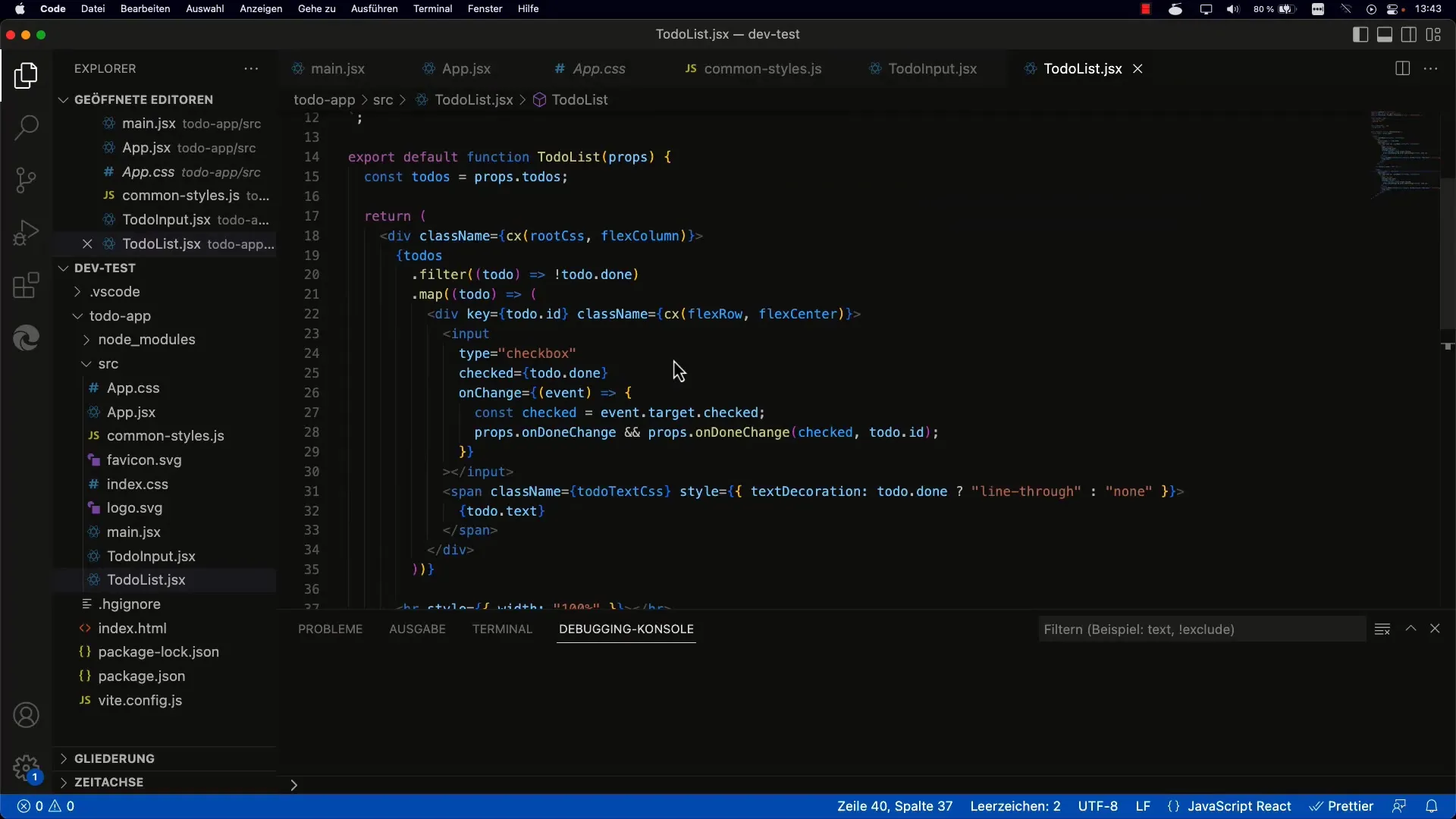
Będziesz używać JSX do zdefiniowania struktury. Pamiętaj, że każdy komponent Reacta może być postrzegany jako funkcja z Propsami. Te Propsy są wykorzystywane do przekazywania zadań i ich właściwości.
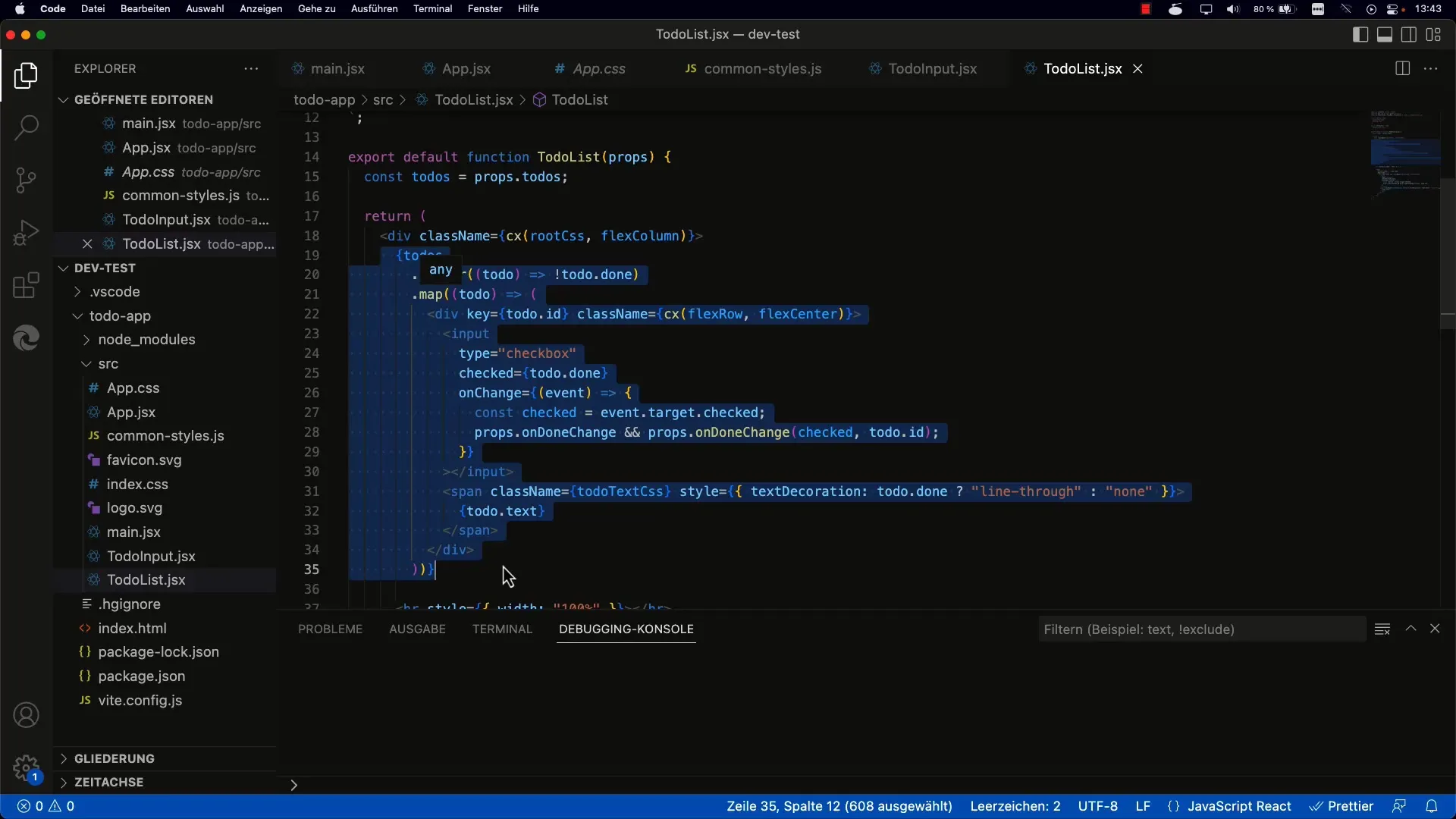
Skopiuj istniejącą listę zadań do swojego nowego komponentu i upewnij się, że przekazujesz wszystkie wymagane wartości jako Propsy.
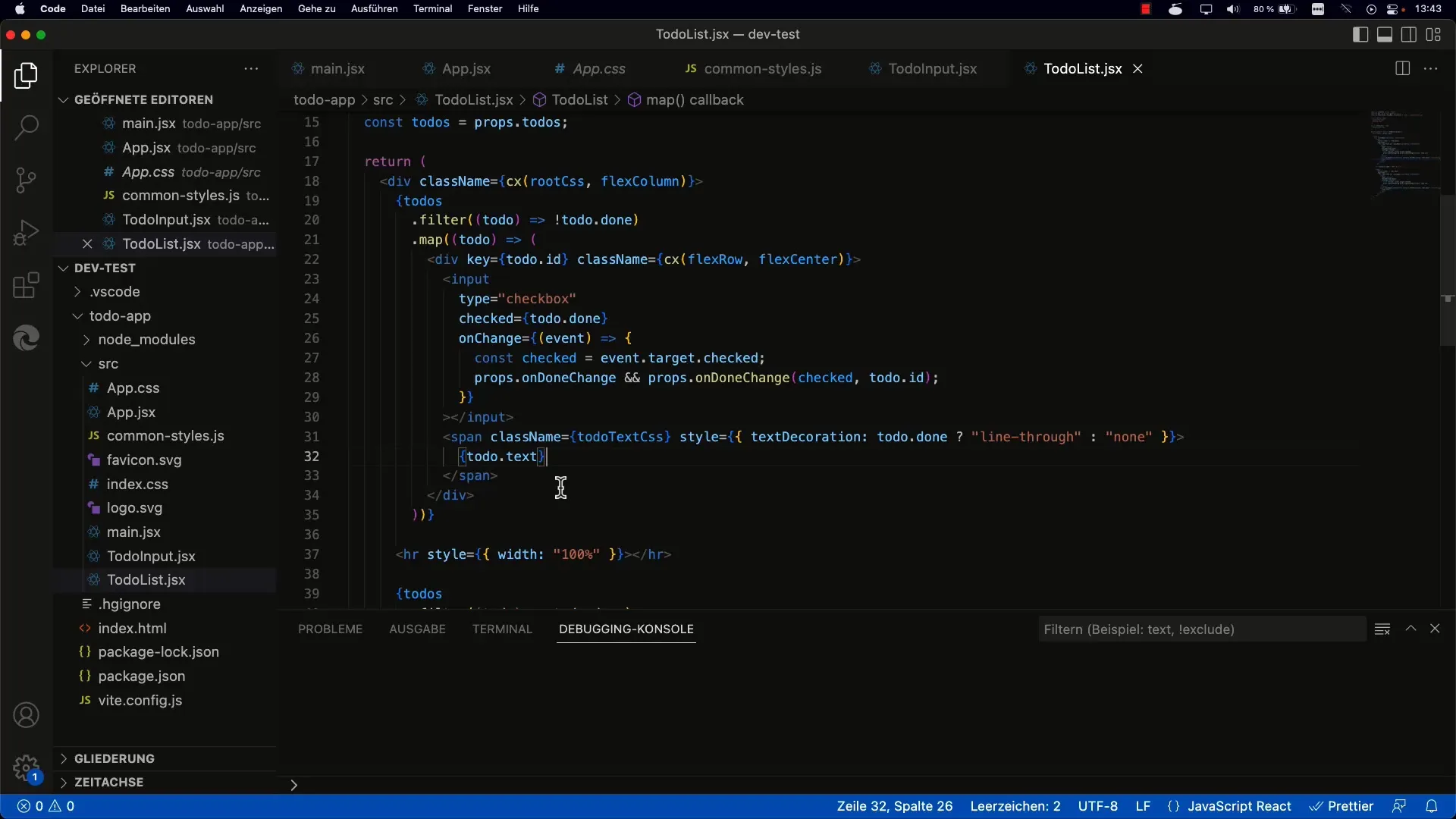
Krok 2: Dodaj przycisk usuwania
Teraz, gdy masz oddzielny komponent dla zadań, następnym krokiem jest dodanie przycisku usuwania. Przycisk ten nie tylko powinien być wizualny, ale także powinien być powiązany z funkcją obsługi OnClick, aby usunąć zadanie z listy.
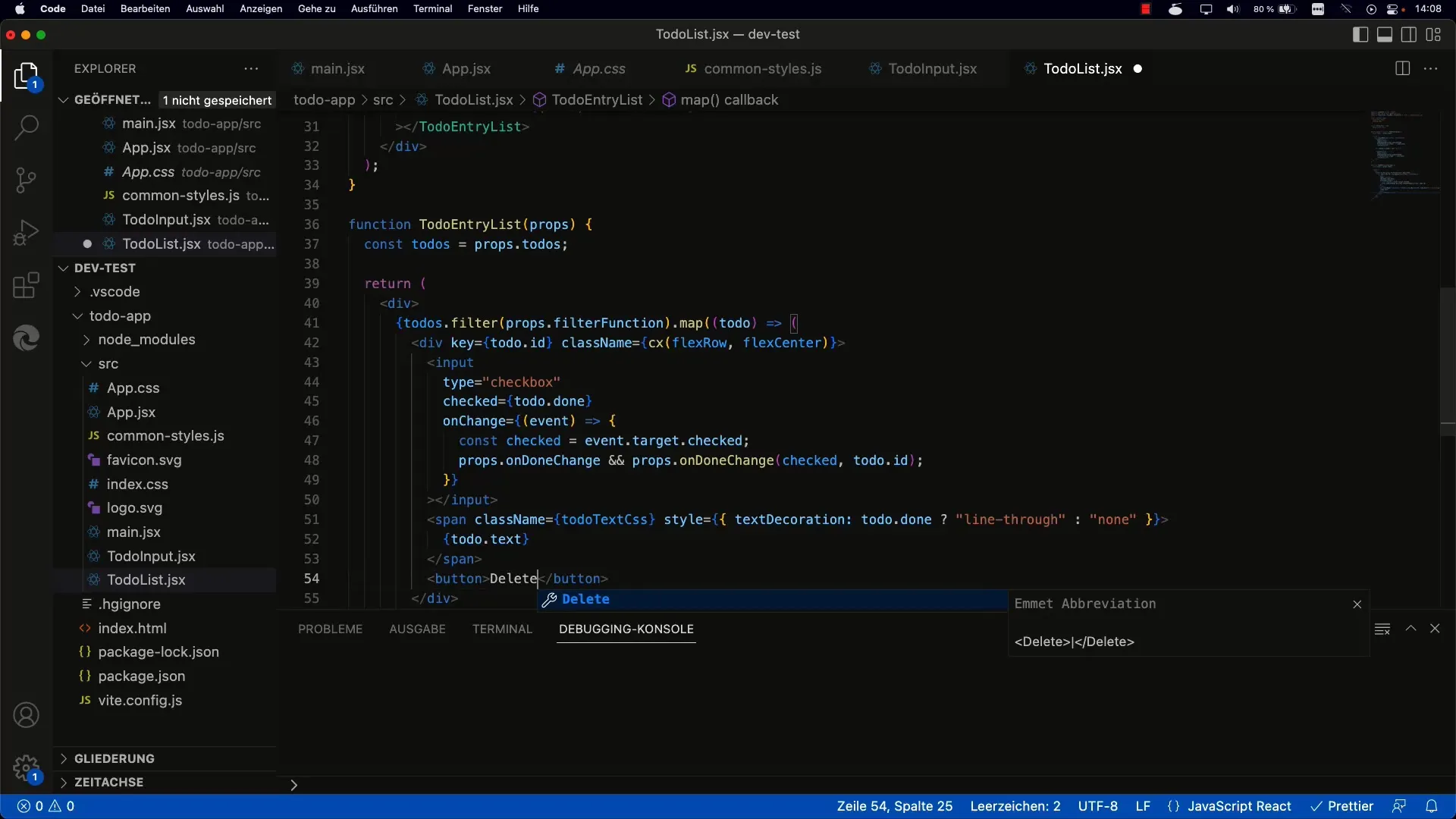
Nadaj funkcji nazwę onToDoDelete, która zostanie wywołana po kliknięciu przycisku. Pamiętaj, aby przekazać ID danego zadania, dzięki czemu będziesz dokładnie wiedział, które zadanie ma zostać usunięte.
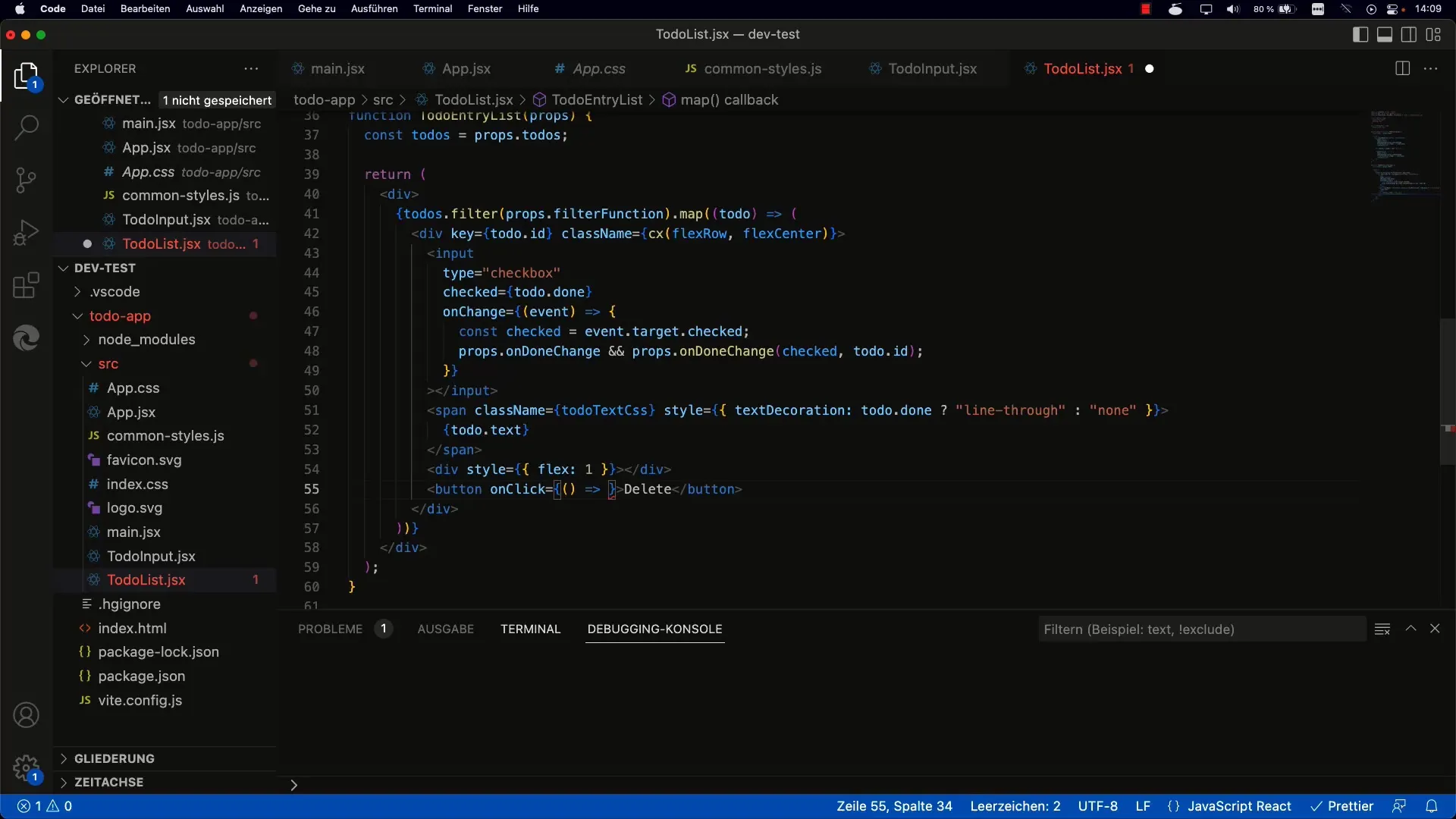
Krok 3: Implementacja funkcji usuwania
Aby usunąć zadanie, używasz funkcji filtrującej. Ta funkcja przechodzi przez oryginalną tablicę zadań i tworzy nową tablicę, która wyklucza zadanie o przekazanym ID.
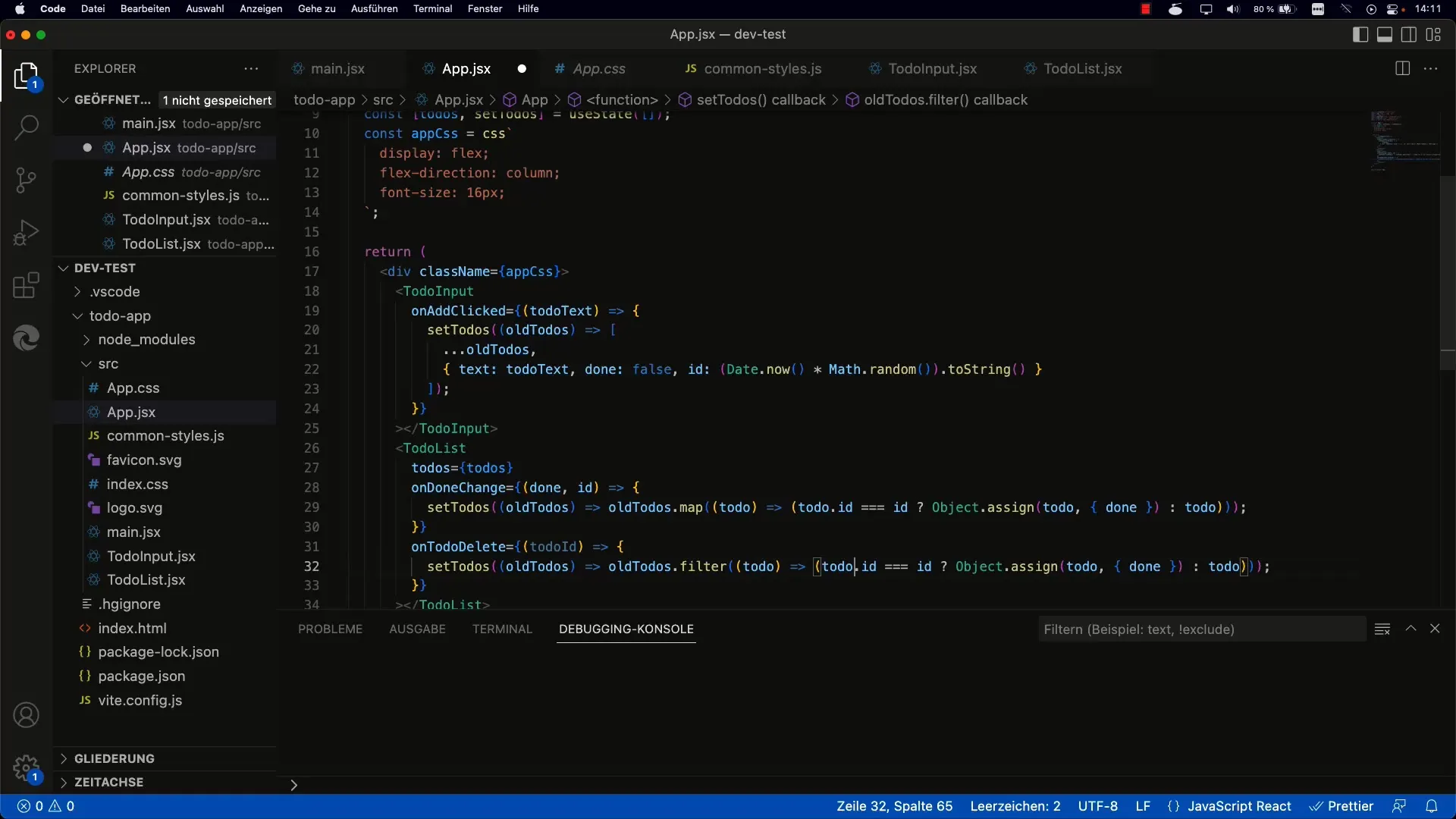
Wygląda to mniej więcej tak: setTodos(prevTodos => prevTodos.filter(todo => todo.id!== id));. W ten sposób filtrowane są wszystkie zadania, których ID różni się od ID zadania do usunięcia.
Krok 4: Połączenie interfejsu użytkownika z funkcją usuwania
Teraz musisz upewnić się, że przycisk usuwania w Twoim komponencie zadaniami poprawnie wywołuje funkcję onToDoDelete i przekazuje odpowiednie ID. Upewnij się, że przekazujesz tę funkcję do komponentu zadania i używasz jej w elemencie przycisku.
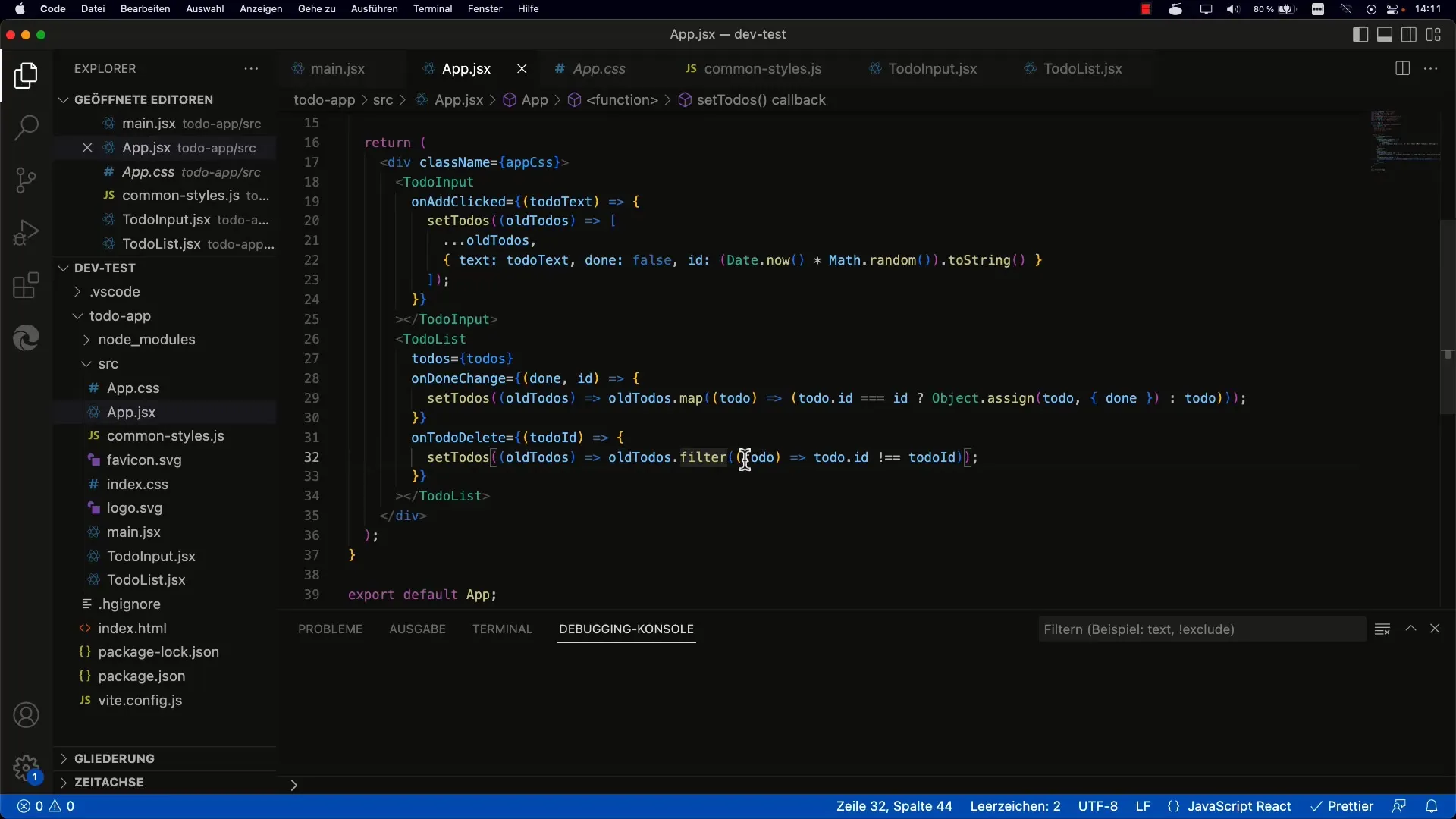
Krok 5: Testowanie funkcjonalności usuwania
Po zaimplementowaniu funkcji nadszedł czas, aby przetestować wszystko. Sprawdź, czy po kliknięciu przycisku usuwania odpowiednie zadania są usuwane, i upewnij się, że interfejsy użytkownika są zawsze aktualizowane. Teraz powinno działać płynnie.
Krok 6: Poprawa interfejsu użytkownika
Aby poprawić interfejs użytkownika, możesz ulepszyć stylowanie przycisków. Zastanów się, jak możesz wykorzystać Flexbox lub inne techniki CSS, aby nadać przyciskom atrakcyjny wygląd i upewnić się, że dobrze wyglądają na różnych urządzeniach.
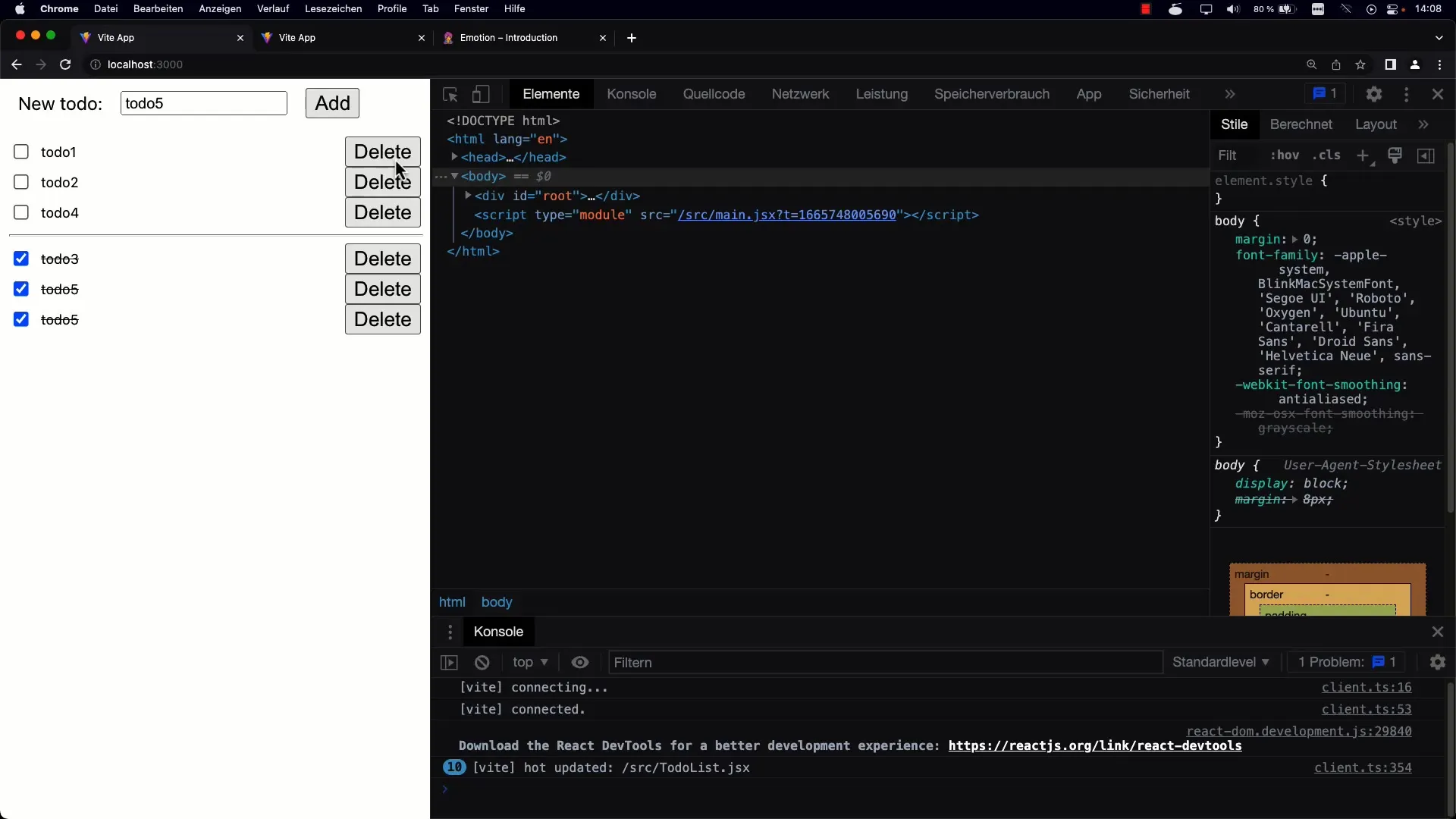
Podsumowanie
Usuwanie zadań do zrobienia w aplikacji React jest ważnym aspektem interakcji z użytkownikiem. Poprzez kapsułkowanie logiki w komponentach i wykorzystanie funkcji filtrowania w JavaScript, można stworzyć czysty i funkcjonalny interfejs użytkownika. Nauczyłeś się, jak łatwo usuwać zadania do zrobienia i jednocześnie tworzyć strukturę bez duplikatów.
Najczęściej zadawane pytania
Jak mogę zaznaczyć zadanie do zrobienia bez usuwania go?Zaznaczanie odbywa się poprzez zmianę statusu. Możesz użyć dodatkowego pola w obiekcie zadania do zrobienia.
Czy mogę usunąć kilka zadań do zrobienia jednocześnie?Tak, musisz dostosować logikę, aby akceptować i filtrować kilka identyfikatorów.
Co robić, gdy występuje błąd usuwania?Sprawdź, czy identyfikatory są przekazywane poprawnie i czy funkcja filtrująca działa poprawnie.
W jaki sposób dostosować styl przycisków?Możesz użyć CSS lub Styled Components, aby dostosować wygląd swoich przycisków.


